Istruzioni per la configurazione delle impostazioni del dentaleyepad in

Dalla voce di menu Impostazioni, selezionare la voce più bassa “Generale”.
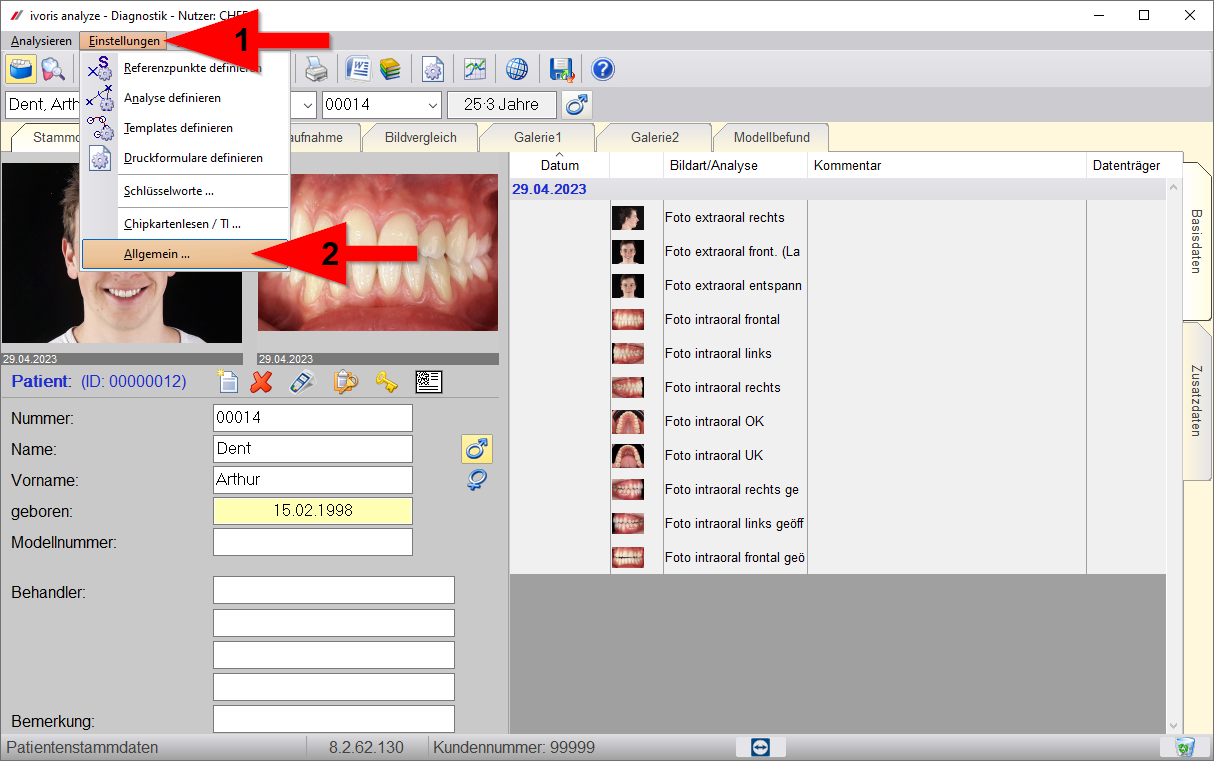
Nella finestra visualizzata, selezionare la voce “Sorgenti immagine” in Collegamenti.
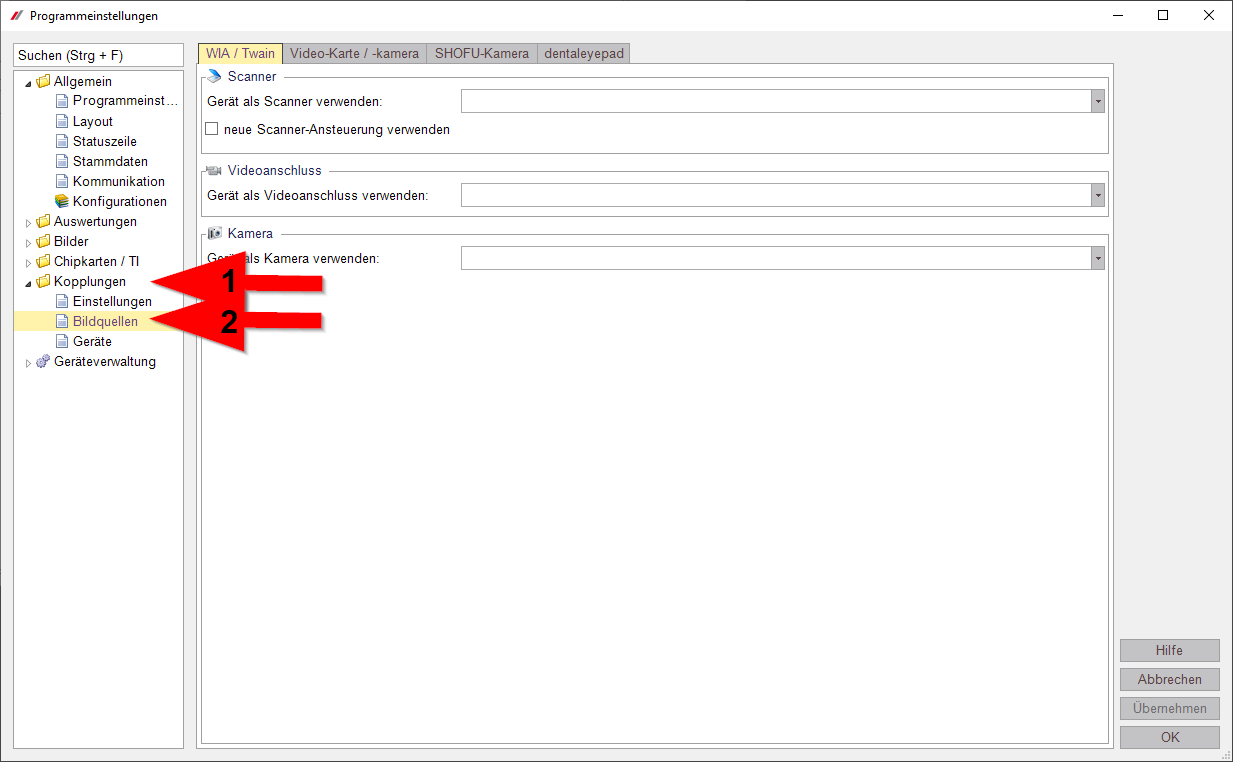
Qui si passa alla scheda “dentaleyepad” (1).
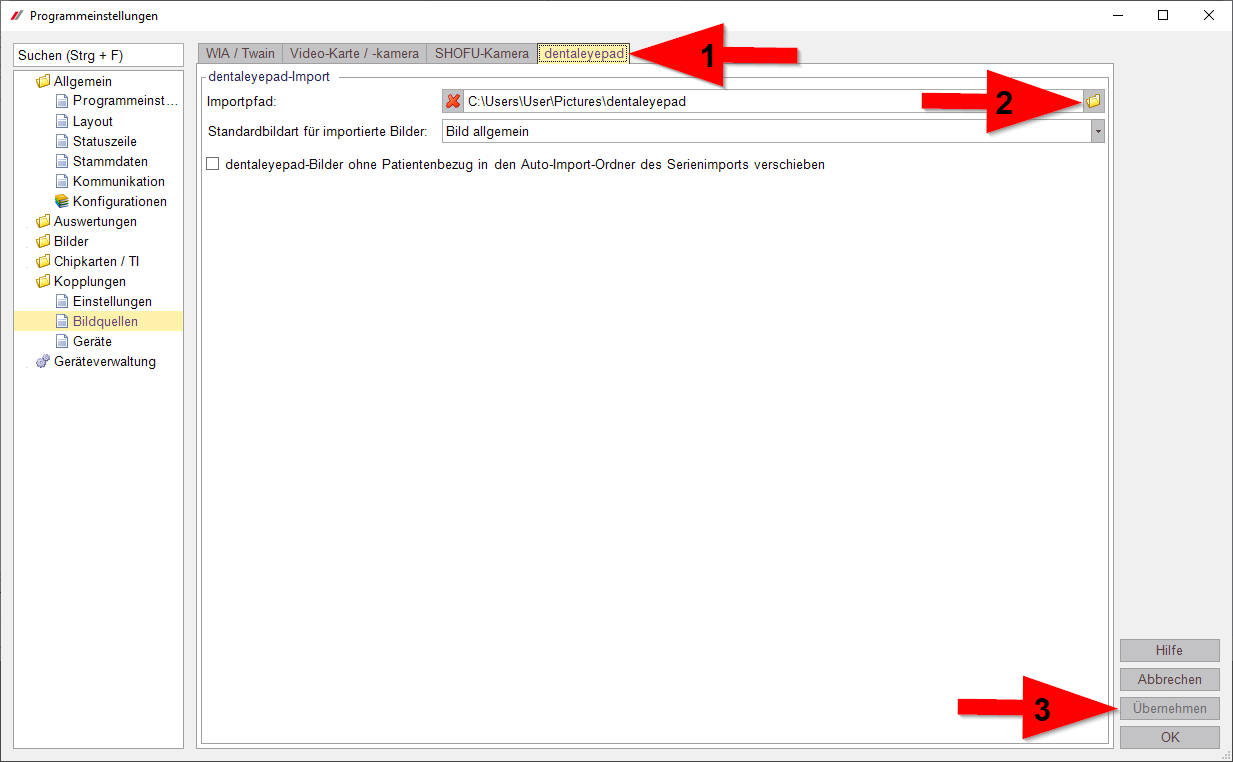
Inserire nel campo “dentaleyepad import” sotto “Import path” lo stesso percorso già selezionato nel centro di controllo di dentaleyepad (2) e confermare.
le informazioni con il pulsante “Applica” (3).
Ecco di nuovo la vista del centro di controllo del dentaleyepad:
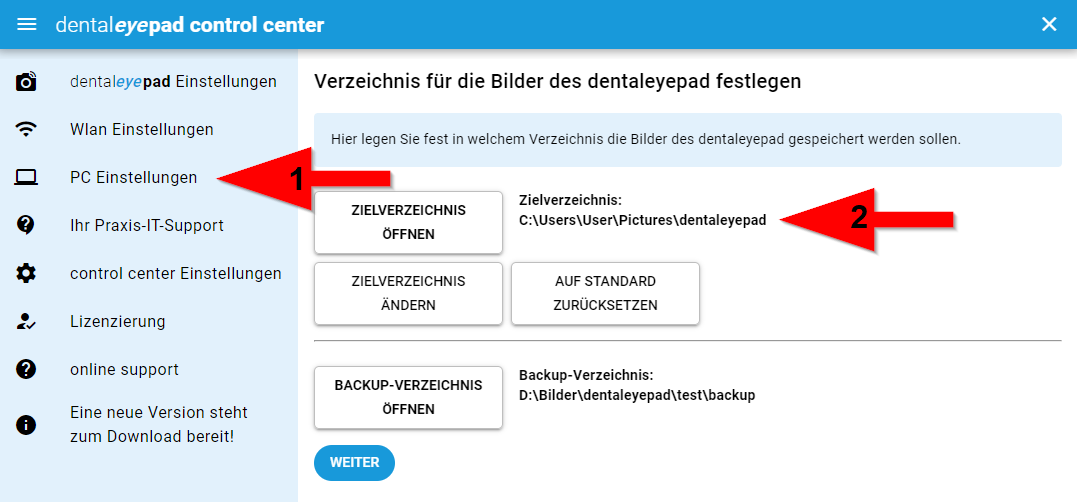

Questa impostazione del percorso deve essere eseguita solo su un singolo PC Ivoris. (Ivoris deve essere in esecuzione su questo PC se le immagini devono essere prelevate da ivoris).
Se il percorso è impostato su più PC ivoris, potrebbero verificarsi letture multiple di un’immagine.
Per “Tipo di immagine standard per le immagini importate” è possibile selezionare, ad esempio, “Immagine generale”. A tutte le immagini senza tag immagine viene assegnato automaticamente questo tipo di immagine in Ivoris.
Per evitare confusione dovuta a cartelle diverse, si consiglia di NON attivare l’opzione “dentaleyepad- sposta le immagini senza riferimento al paziente nella cartella di importazione automatica dell’importazione seriale”. Questo assicura che tutte le immagini di dentaleyepad, con o senza riferimento al paziente, finiscano sempre nella stessa cartella.
Passiamo ora ai tipi di immagini:
Cliccate su “Immagini – Tipi di immagini” (1 e 2) a sinistra e poi su Panoramica (3) in alto.
Qui si possono vedere i tipi di immagine predefiniti in ivoris a sinistra e i tipi di immagine corrispondenti sul dentaleyepad a destra.
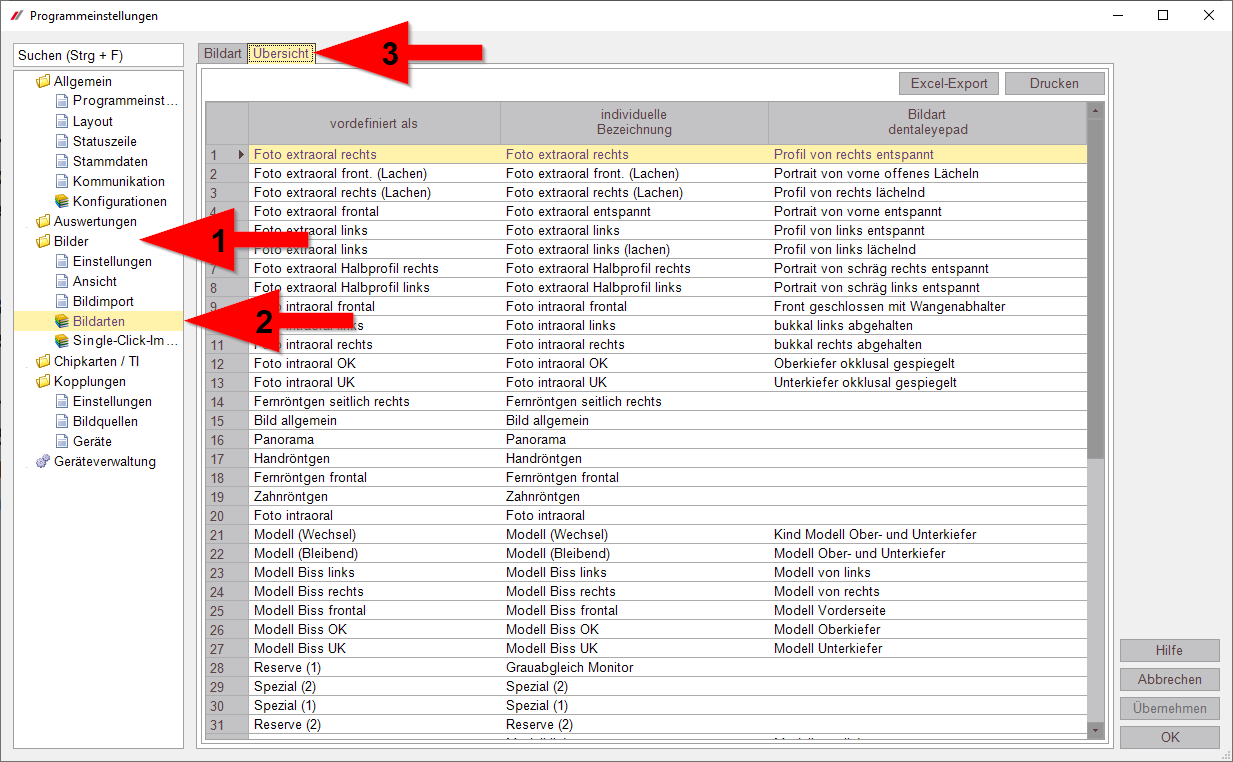
Suggerimento: quando si fa clic su una riga, è possibile spostarla in alto e in basso con il pulsante destro del mouse. La sequenza impostata qui sarà utilizzata anche in seguito nella visualizzazione dei dati anagrafici.
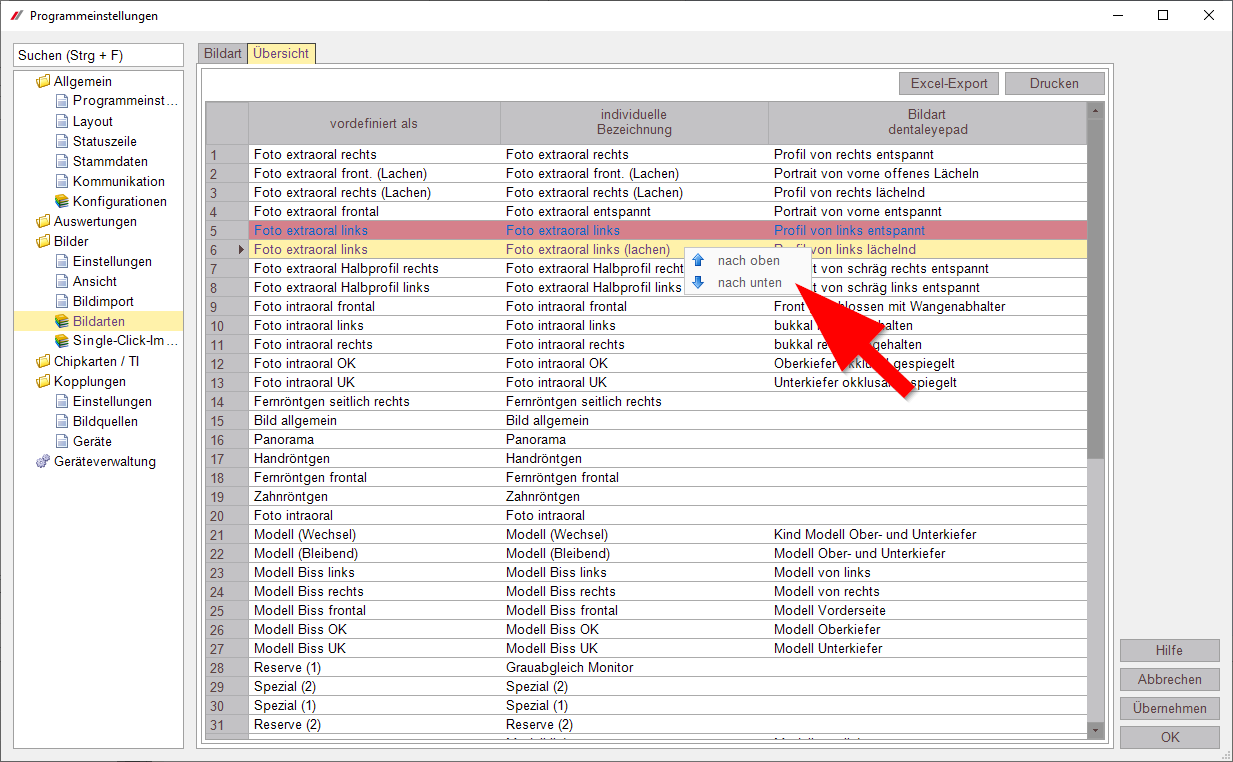
Assegnazione dei tipi di immagine di ivoris ai tipi di immagine di dentaleyepad
Se si seleziona una riga con un solo clic, è possibile fare clic sulla scheda “Tipo di immagine” in alto e riassegnarla.
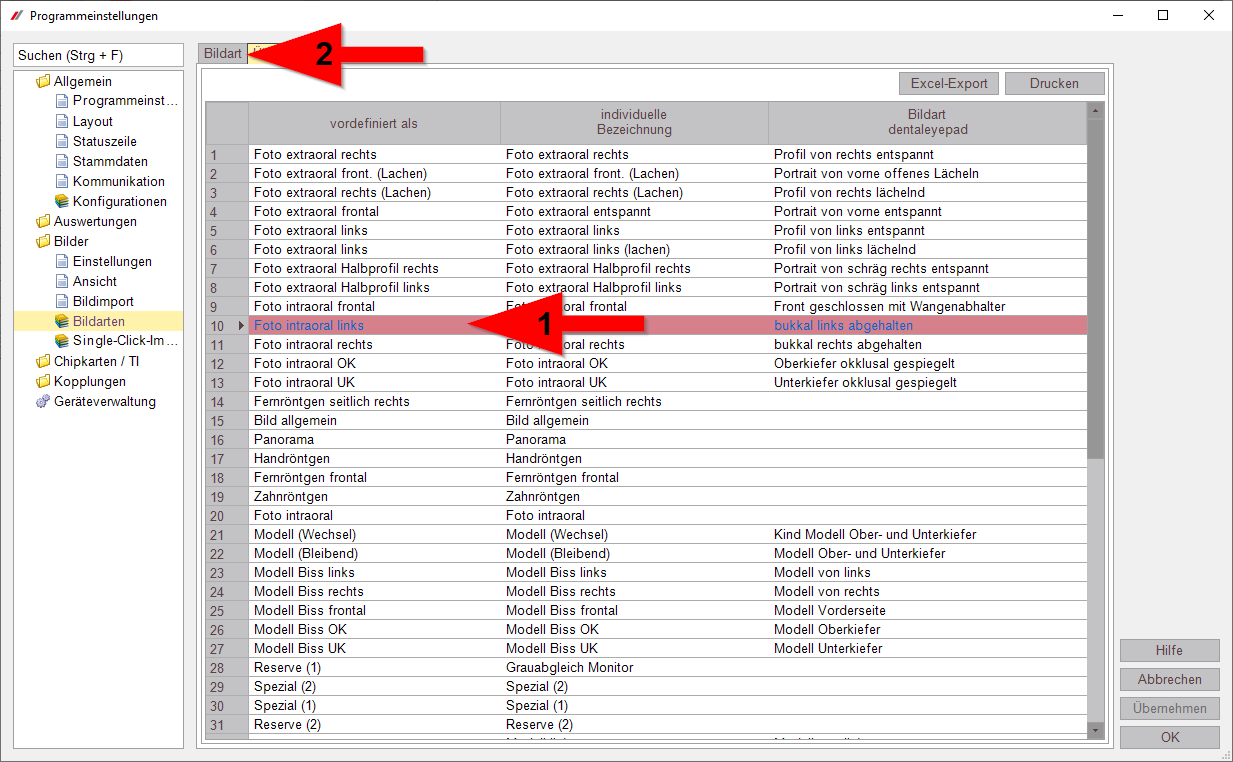
Qui si può vedere, alla voce “Tipo di immagine”, che al tipo di immagine Ivoris “Foto intraorale sinistra” (1) è assegnato il tipo di immagine dentaleyepad “buccale sinistra” (2).
Ad esempio, se si riprendono sempre le immagini intraorali laterali con uno specchio, è possibile impostare il tipo di immagine di dentaleyepad su “buccale sinistra chiusa specchiata”.
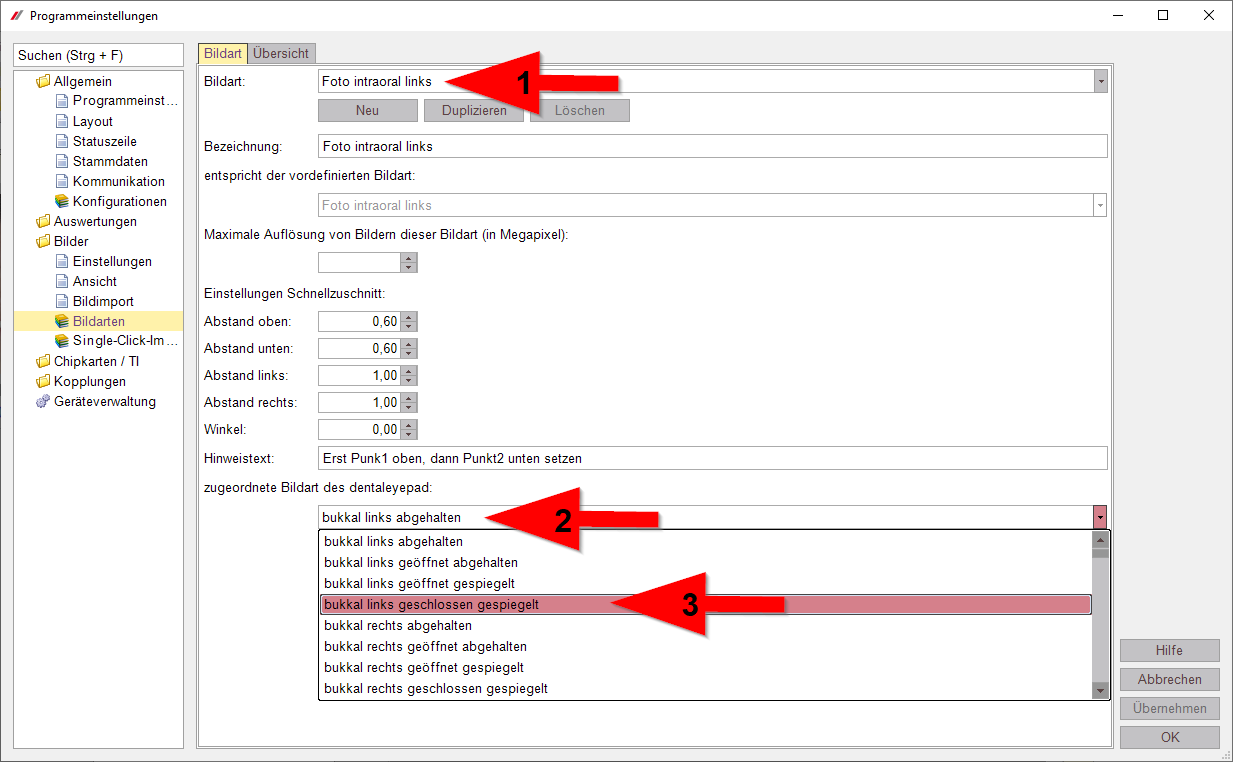
Se poi si torna alla voce “Panoramica” in alto, ivoris chiede se si desidera salvare le modifiche. Confermare con “Sì” se si desidera salvare le modifiche.
Una panoramica di tutti i tipi di immagine di dentaleyepad con immagini di esempio è disponibile qui.
Lavorare con sequenze di immagini automatiche
(in ivoris queste sono chiamate “importazioni con un solo clic”)
In ivoris è possibile salvare sequenze di immagini ricorrenti come cosiddette importazioni con un solo clic e trasferirle al dentaleyepad. A tal fine, andare su “Importazioni con un solo clic” (1) sul lato sinistro e selezionare la scheda “Panoramica” in alto (2).
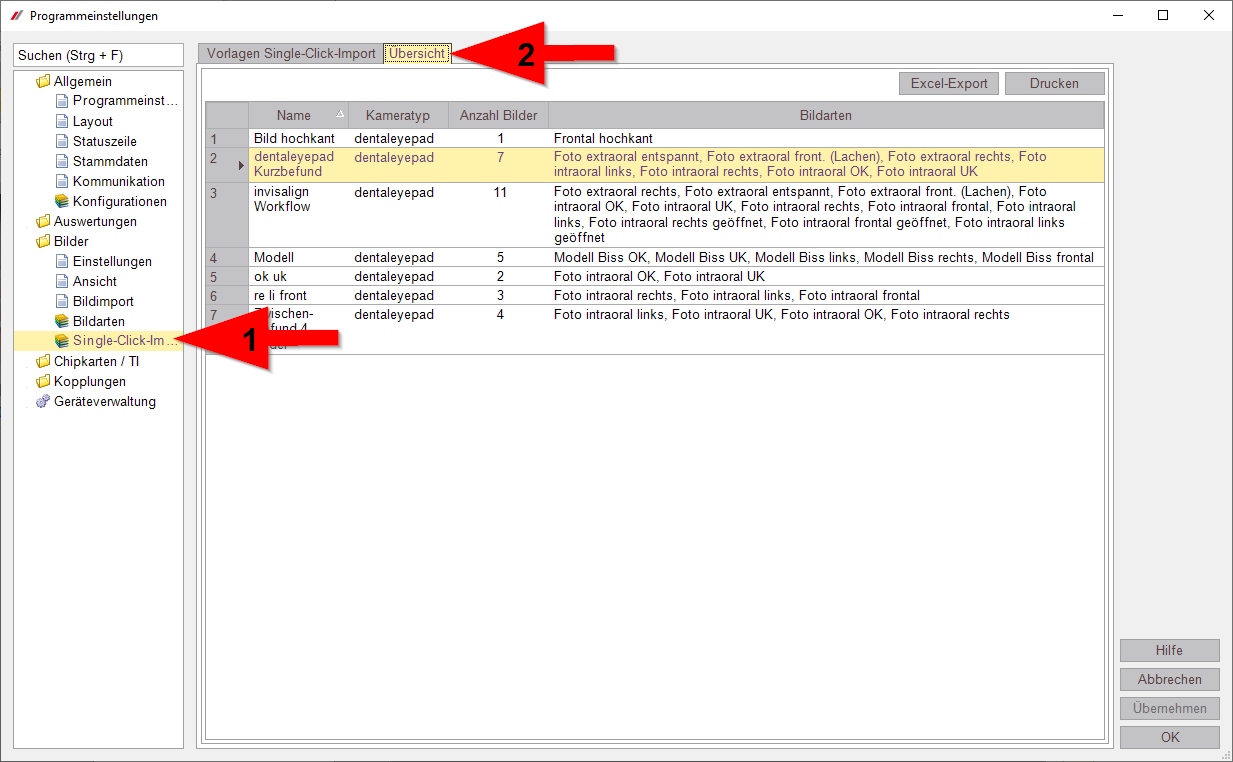
Qui si possono vedere tutte le importazioni con un solo clic con cui si è già lavorato.
Per modificare un’importazione con un solo clic (una sequenza di immagini), selezionare la riga corrispondente e passare alla scheda “Modelli di importazione con un solo clic” nella parte superiore della pagina.
Suggerimento:
A differenza della precedente panoramica dei tipi di immagine, questa panoramica delle importazioni con un solo clic è sempre ordinata alfabeticamente per nome. L’ordine non può essere definito liberamente, ma solo tramite l’inizio del nome.
Per modificare una sequenza di immagini, selezionarla e passare alla scheda “Importazione modelli con un clic” in alto (1).
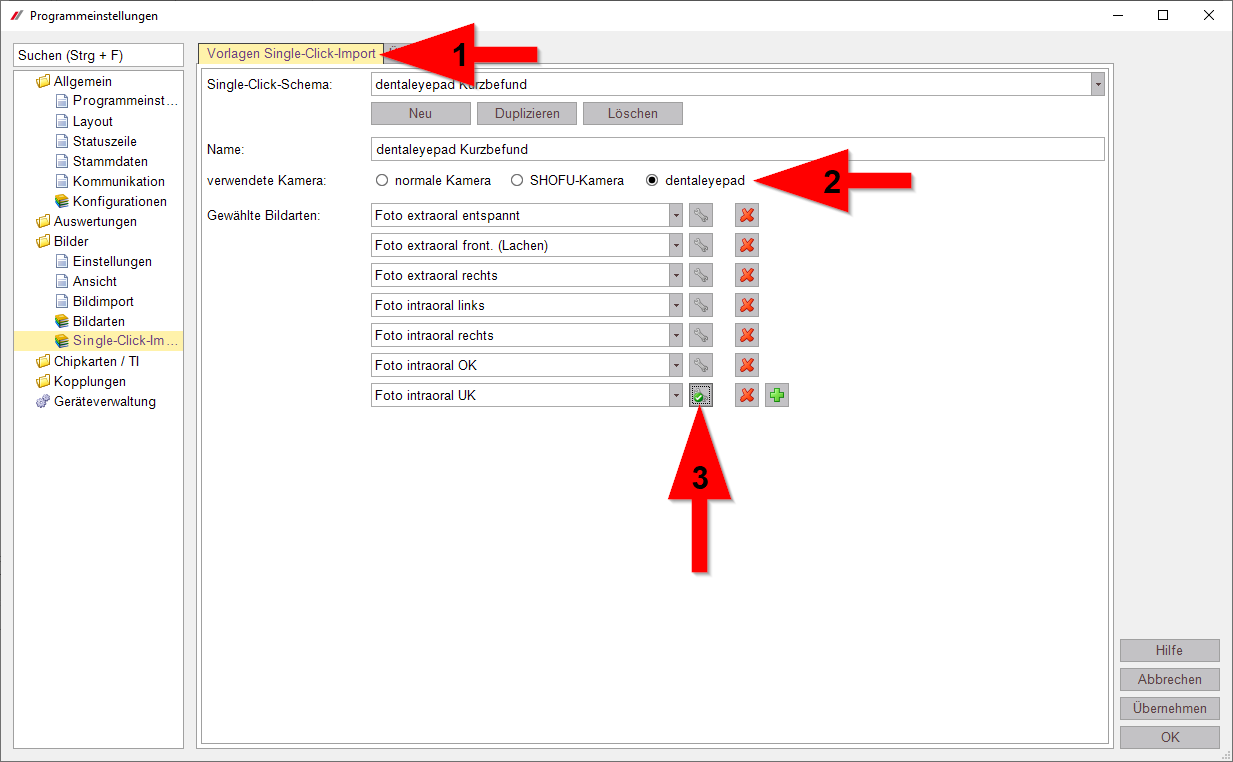
Se si è già lavorato con una telecamera normale o SHOFU e in futuro si lavorerà solo con il dentaleyepad, è sufficiente ridefinire le sequenze di immagini precedenti per il dentaleyepad attivando “dentaleyepad” (2).
Se si desidera utilizzare altre fotocamere, è possibile duplicare le sequenze di immagini esistenti, rinominare la copia e contrassegnare nuovamente “dentaleyepad”.
È opportuno includere “dentaleyepad” nel nome della sequenza di immagini, in modo da poter distinguere meglio le sequenze di immagini al momento della selezione del codice QR.
⚠ Attenzione:
Se finora si è lavorato con modelli di immagine specchiati, è necessario rimuovere la specchiatura nella sequenza di immagini del dentaleyepad, poiché le immagini sono già specchiate dal dentaleyepad.
Il piccolo segno di spunta verde (3) indica se il mirroring è definito in un tipo di immagine.
Nell’esempio, l’ultimo tipo di immagine “Foto intraorale UK” ha un riflesso.
Per rimuovere il riflesso, è sufficiente fare clic sul pulsante con il piccolo segno di spunta verde. (3)
Nella finestra che si apre, contrassegnare “nessun mirroring” e confermare nuovamente con “OK”.
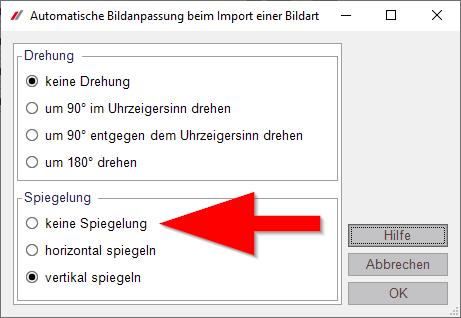
Naturalmente, è possibile creare sequenze di immagini completamente nuove utilizzando il pulsante “Nuovo”.
Con il pulsante verde “Più” è possibile aggiungere nuovi modelli di immagine, con il pulsante rosso “Croce” è possibile eliminare i modelli di immagine esistenti.
Facendo clic sulla scheda “Panoramica” (1), è possibile verificare se tutte le sequenze di immagini rilevanti sono disponibili anche con la voce del tipo di telecamera “dentaleyepad” (2).
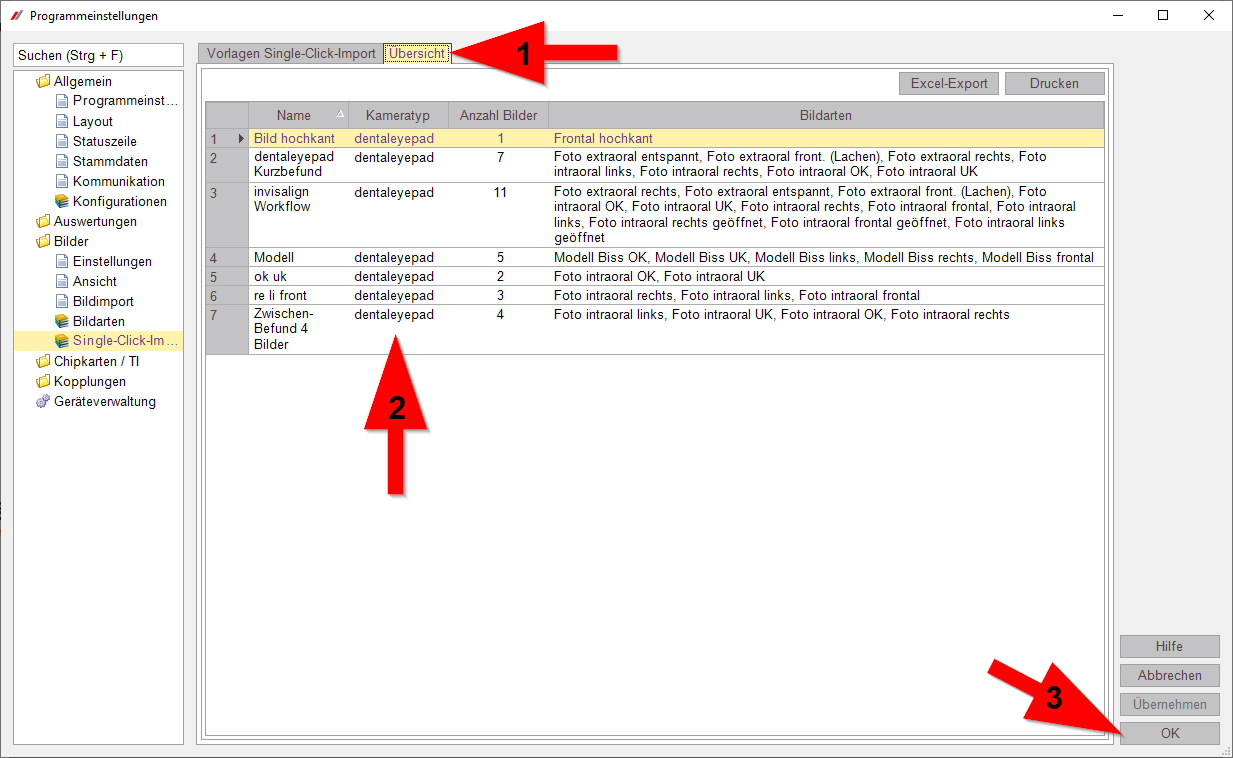
Se tutto è a posto, la finestra delle impostazioni può essere chiusa con “OK” (3).
Per scattare una sequenza di immagini con il dentaleyepad, fare clic con il tasto destro del mouse sull’icona del codice QR nella vista “Dati anagrafici”. Appare una selezione di tutte le sequenze di immagini disponibili.
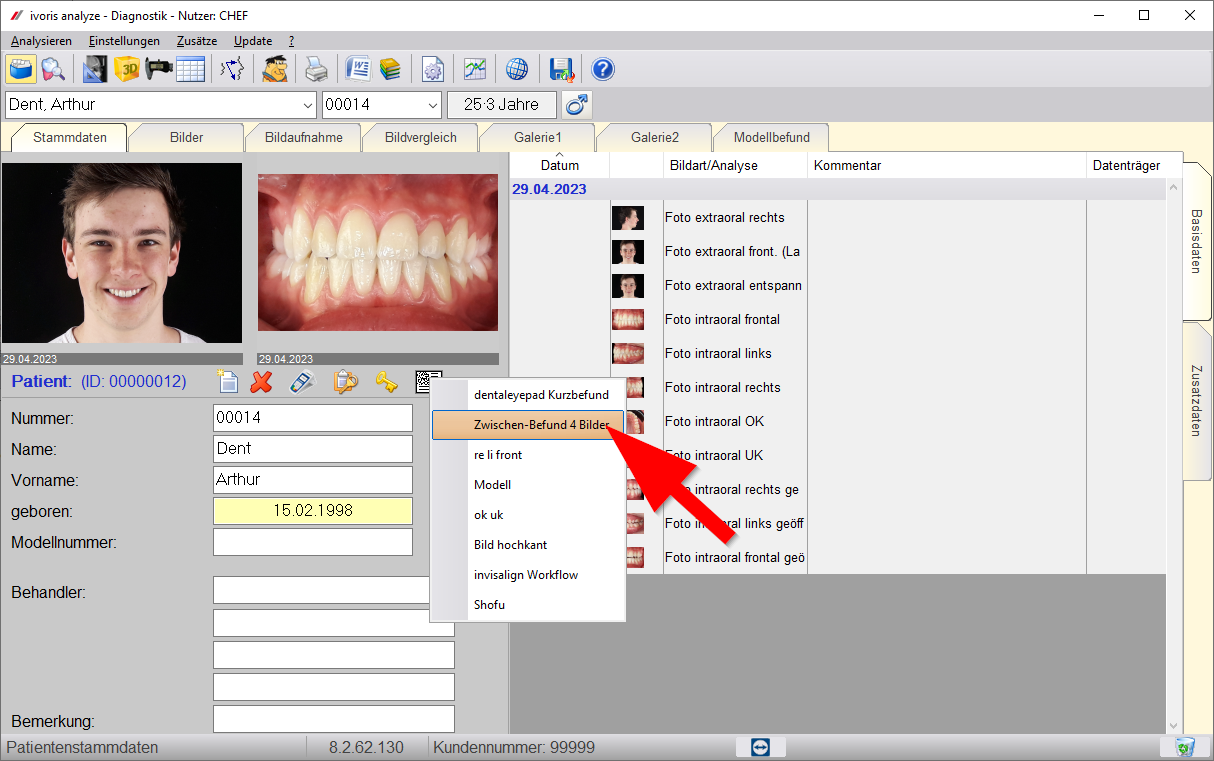
Non appena si fa clic su uno di essi, il codice QR corrispondente viene visualizzato in formato completo.

Avviare l’applicazione fotocamera sul dentaleyepad e scansionare il codice QR con il pulsante in alto a destra.
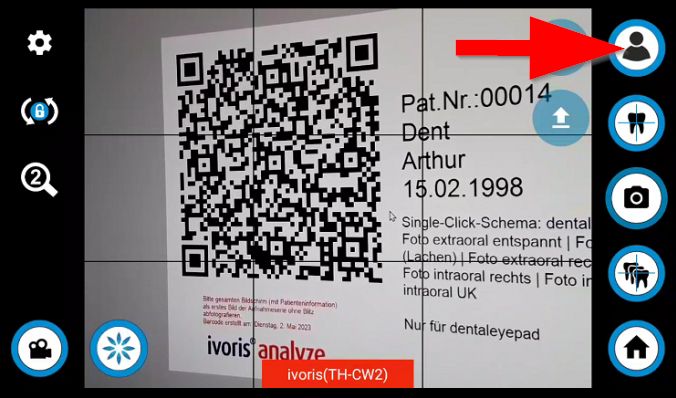

Il codice QR deve essere sempre “scansionato” e non “fotografato”. Solo durante la scansione, il dentaleyepad è in grado di identificare il codice e di mostrare il paziente corrente sul display.
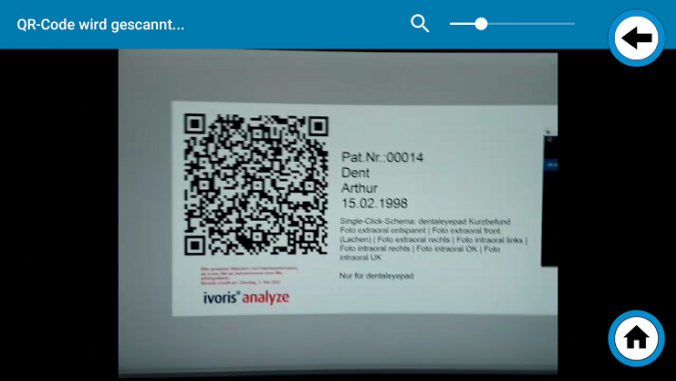
Dopo la scansione, viene visualizzato il messaggio “Codice QR scansionato con successo”. Successivamente, vengono visualizzati sia il nome del paziente che la prima sovrapposizione della sequenza di immagini.
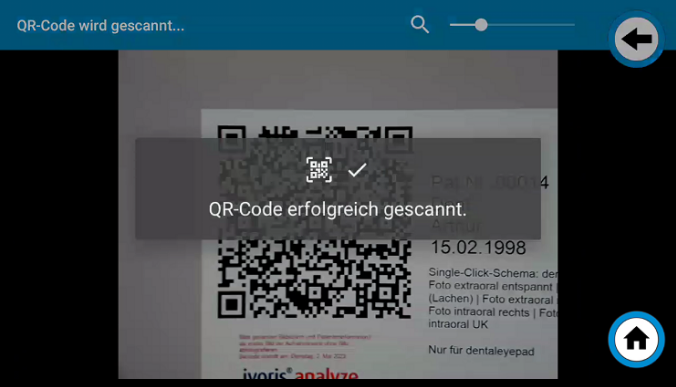
Divertitevi a scattare foto con ivori.








